Comprender y modificar las relaciones de escala en archivos PDF es crucial para obtener dimensiones precisas. Las relaciones de escala en los PDF determinan la relación entre la unidad de medida del archivo y su equivalente en el mundo real. Cuando estas relaciones son incorrectas, las mediciones se vuelven inexactas y poco fiables. Esto puede dar lugar a costosos errores, especialmente en campos como la arquitectura, la ingeniería o el diseño, donde la precisión es clave.
En este artículo, simplificaremos el ajuste de las relaciones de escala de las medidas PDF. Te guiaremos paso a paso para ayudarte a conseguir mediciones precisas de los objetos, lo que te permitirá trabajar con confianza y precisión. Sumerjámonos en el mundo de las relaciones de escala de los PDF y descubramos el potencial de un dimensionamiento preciso de los objetos.

En este artículo
Parte 1. Comprender las relaciones de escala en archivos PDF
En los archivos PDF, las relaciones de escala son como las gafas mágicas que nos ayudan a ver las cosas con el tamaño adecuado. Estas relaciones definen la relación entre una medida del PDF y el mundo real. Es como decir: "Una pulgada en este PDF equivale a diez pulgadas del mundo real."
Conocer la relación de escala en un PDF es súper importante. ¿Por qué? Pues porque nos ayuda a medir las cosas con precisión. Imagina que eres arquitecto y necesitas comprobar un plano en PDF. Tus medidas podrían ser erróneas si no conoces la relación de escala.
Las relaciones de escala se utilizan en muchos ámbitos. Arquitectos e ingenieros los utilizan para asegurarse de que los edificios tienen el tamaño adecuado. Los diseñadores gráficos las utilizan para diseñar carteles. Cualquiera que necesite medir cosas en un PDF utiliza relaciones de escala para hacerlo bien.
En la siguiente parte de esta guía, te mostraremos cómo calcular y ajustar esas proporciones para obtener mediciones precisas.
Parte 2. PDFelement: Tu solución de relación de escala para medir objetos
Hablemos de PDFelement, tu práctica herramienta para jugar con PDFs. Es como una varita mágica para editar y medir tus archivos PDF. A continuación te explicamos por qué es tu mejor aliado para gestionar las proporciones de escala:
- Interfaz sencilla: PDFelement tiene botones y menús que son pan comido. No es ninguna ciencia espacial. Puedes encontrar fácilmente lo que necesitas sin rascarte la cabeza.
- Dominio de las relaciones de escala: Con PDFelement, tú eres el jefe de las relaciones de escala. Puedes ver la proporción; si está mal, puedes cambiarla. Es como ajustar la lente para ver las cosas bien.
- Mide con confianza: Puedes medir objetos y planos en tus PDF con precisión. PDFelement te garantiza la precisión, como cuando mides un trozo de tarta para obtener una rebanada perfecta.
- Edición al instante: ¿Necesitas cambiar texto o imágenes? PDFelement lo hace tan fácil como editar un documento de Word. Puedes añadir, eliminar o mover cosas sin esfuerzo.
- Anota como un profesional: ¿Quieres marcar tu PDF? PDFelement te permite dibujar, resaltar y poner notas en tus archivos. Es como tener un montón de bolígrafos de colores para tus documentos digitales.
PDFelement es como tu caja de herramientas favorita, llena de todos los artilugios adecuados para jugar con tus PDF. Ya sea para medir, editar o añadir un toque de creatividad, te cubre las espaldas. Así que vamos a sumergirnos en PDFelement y hacer que tus PDFs bailen a tu son.

![]() Impulsado por IA
Impulsado por IA
Parte 3. Cómo comprobar y cambiar las relaciones de escala con PDFelement
En esta parte, te mostraremos cómo comprobar y ajustar las relaciones de escala utilizando PDFelement. Es como aprender el ABC de las medidas en PDF. ¡Empecemos!
Comprobación de las relaciones de escala
Comprobar la relación de escala con PDFelement es pan comido. Estos son los sencillos pasos:
Paso 1
Haz clic en el icono Medir de la barra de herramientas Comentario. Selecciona una herramienta de medición, por ejemplo, la herramienta Distancia para dibujar una línea en tu PDF. Pasa el ratón por encima de la línea y la medida aparecerá por arte de magia.
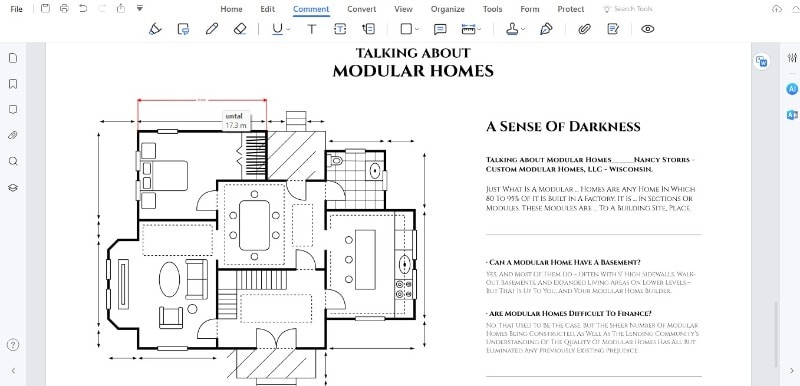
Paso 2
Haz doble clic en la línea trazada y una nota mostrará el resultado de la medición.

![]() Impulsado por IA
Impulsado por IA
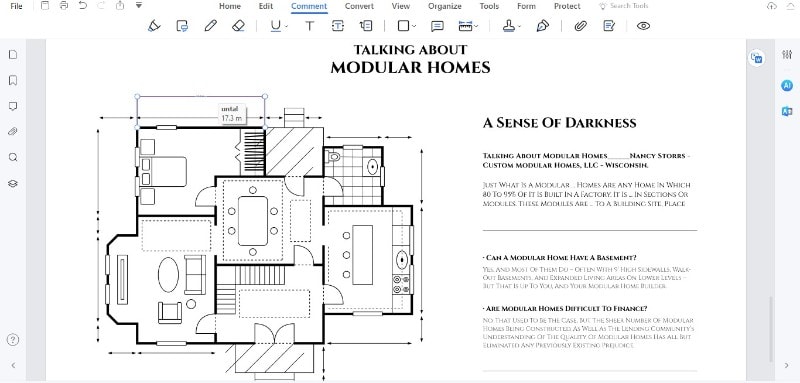
Paso 3
Busca y haz clic en el panel "Comentarios" en la parte izquierda de la pantalla. Allí podrás ver todas tus medidas ordenadas.

Paso 4
Haz clic en la medida y, a continuación, comprueba las "Propiedades" de la parte derecha. ¡Ya está! El resultado de la medición está ahí.
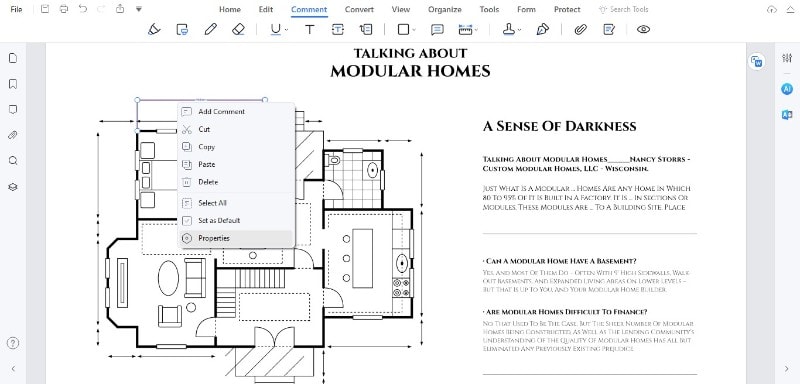
Con PDFelement, comprobar la relación de escala es muy fácil. Todo es cuestión de unos pocos clics y una pizca de comprensión. A continuación, veremos cómo modificar esas proporciones si necesitan un pequeño empujón en la dirección correcta.
Cambio de las relaciones de escala
Cambiar las relaciones de escala con PDFelement es facilísimo. Aquí tienes cómo:
Paso 1
Haz clic con el botón derecho del ratón en la línea medida y selecciona "Propiedades."
Paso 2
En Propiedades, haz clic en "Cambiar escala y precisión." A continuación, elige la relación de escala adecuada para tu PDF.

![]() Impulsado por IA
Impulsado por IA
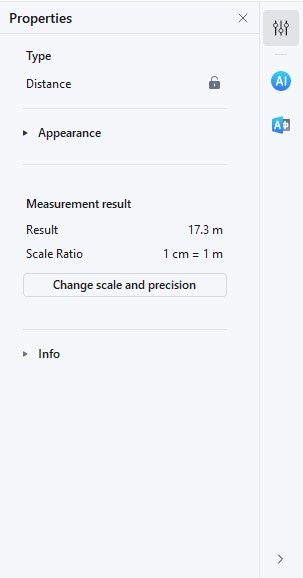
Paso 3
Si dibujas una nueva medida, haz clic con el botón derecho y elige "Ajustes de medida". Puedes elegir diferentes unidades como milímetros, pulgadas y más.
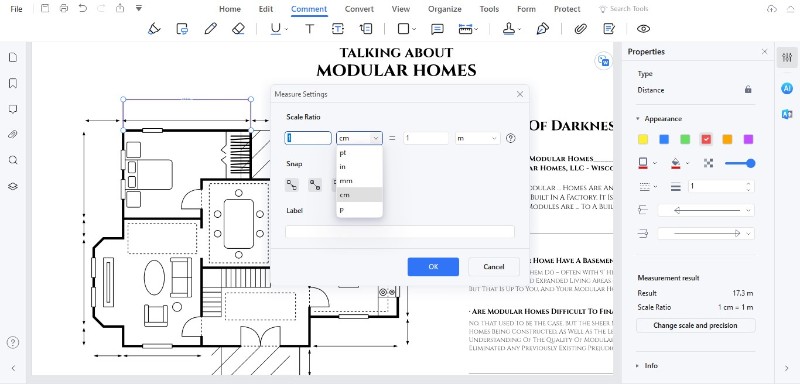
Paso 4
También puedes elegir cómo se ajustan tus medidas. Elige entre "Ajustar a rutas" (extremos de las líneas), "Ajustar a puntos finales" (final de la línea), "Ajustar a puntos medios" (mitad de la línea) o "Ajustar a intersecciones" (donde se unen las líneas).
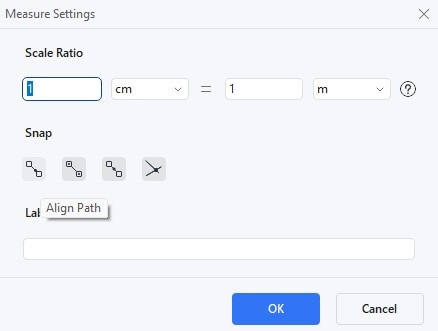
Paso 5
¿Quieres que tus medidas queden bien? Entra en "Propiedades" y elige el estilo, el color y otras cualidades visuales que se adapten a tu gusto.
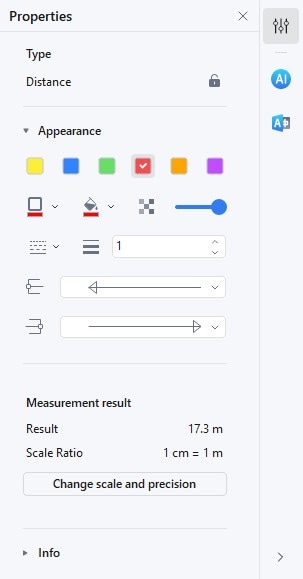
Con PDFelement, tú estás al mando. Cambiar las proporciones de las escalas es pan comido; puedes hacer que tus medidas se vean y se sientan como quieras. ¡Ahora ya puedes medir y ajustar como un profesional!
Parte 4. Cómo utilizar las herramientas de medición de PDFelement
Conozcamos las herramientas de medición de PDFelement, tus fieles aliadas para obtener dimensiones precisas. Aquí tienes una sencilla guía sobre cómo utilizarlos:
Herramienta de distancia
Mide con precisión la distancia entre dos puntos de tu PDF utilizando la herramienta Distancia de PDFelement. Tanto si estás dimensionando una habitación como evaluando un diseño, esta herramienta garantiza la precisión de tus mediciones.
Paso 1
Haz clic en "Comentario" > "Herramientas de medición" y selecciona "Distancia".

![]() Impulsado por IA
Impulsado por IA
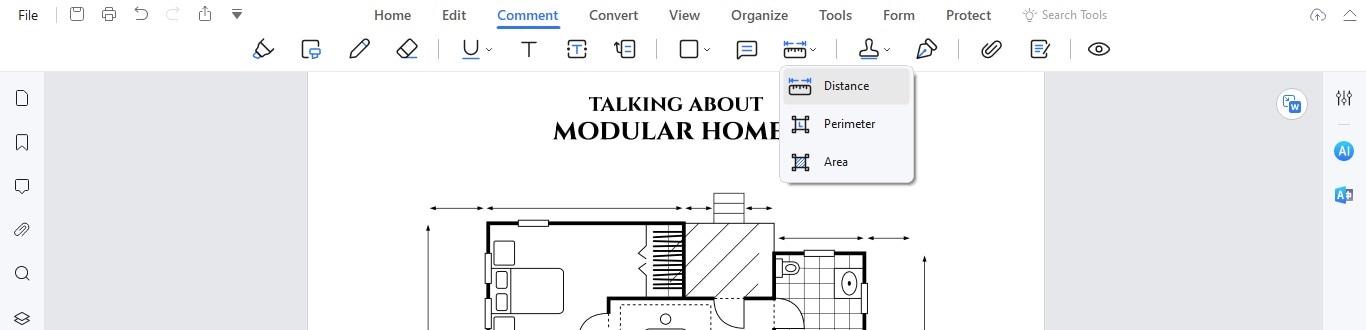
Paso 2
Dibuja una línea desde el punto inicial hasta el final utilizando la Herramienta de dibujo.
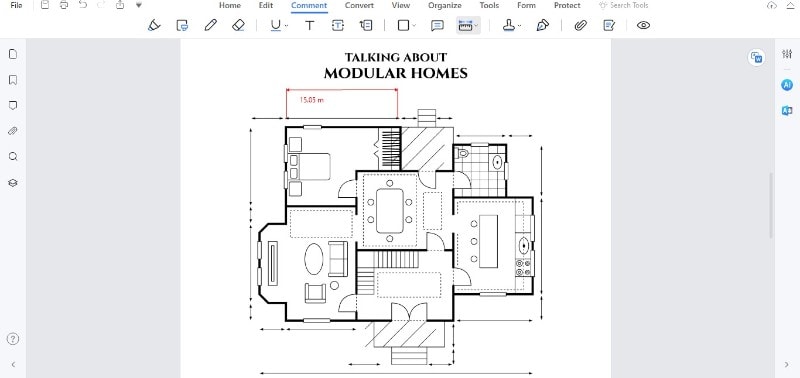
Paso 3
Para finalizar la medición, haz doble clic o haz clic con el botón derecho y elige "Medición finalizada".
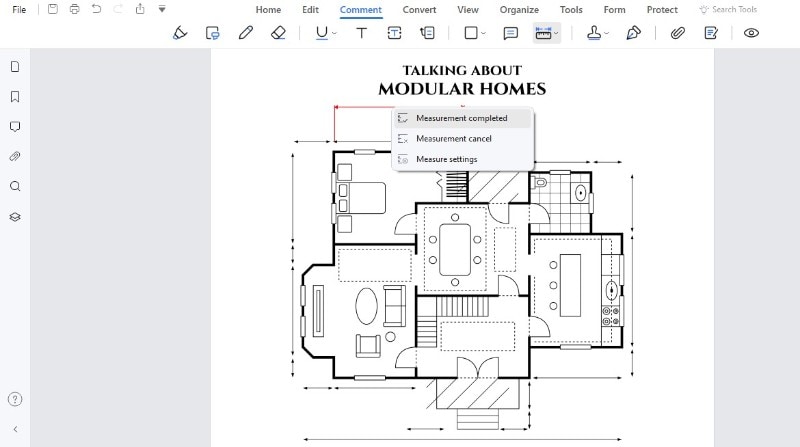
Paso 4
Cancela la medición pulsando "ESC" o haciendo clic con el botón derecho y seleccionando "Cancelar medición".
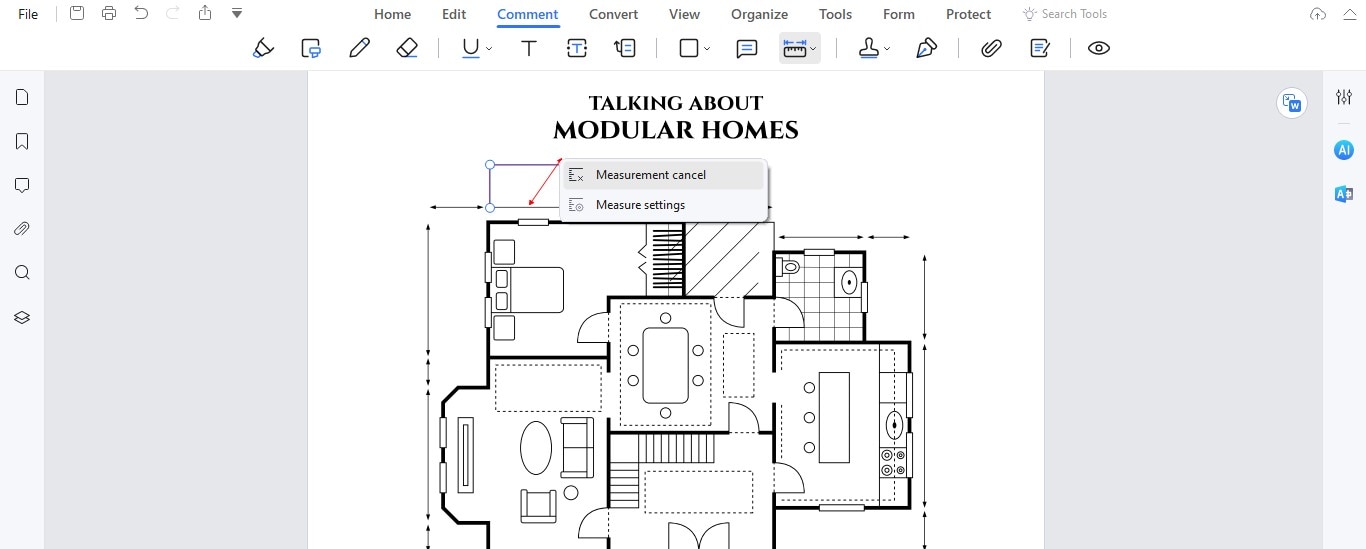
Herramienta de perímetro
Para calcular el perímetro de las formas sin esfuerzo, se recurre a la herramienta Perímetro de PDFelement. Es la opción a la que puedes recurrir cuando necesites encontrar la longitud total alrededor de una figura, por lo que resulta muy útil para diversos proyectos de diseño y arquitectura.
Paso 1
Toca "Perímetro" y dibuja la forma de principio a fin, encerrándola. Para terminar, haz doble clic.

![]() Impulsado por IA
Impulsado por IA
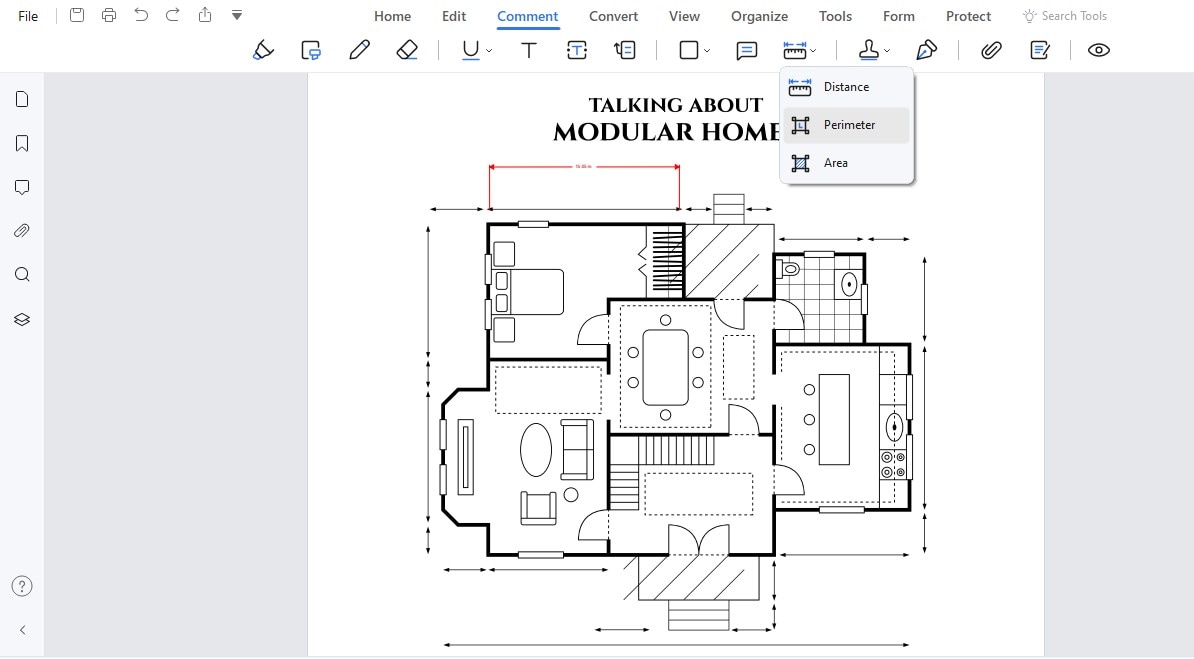
Paso 2
Modifica la forma haciendo clic en un punto y arrastrándolo al lugar deseado.
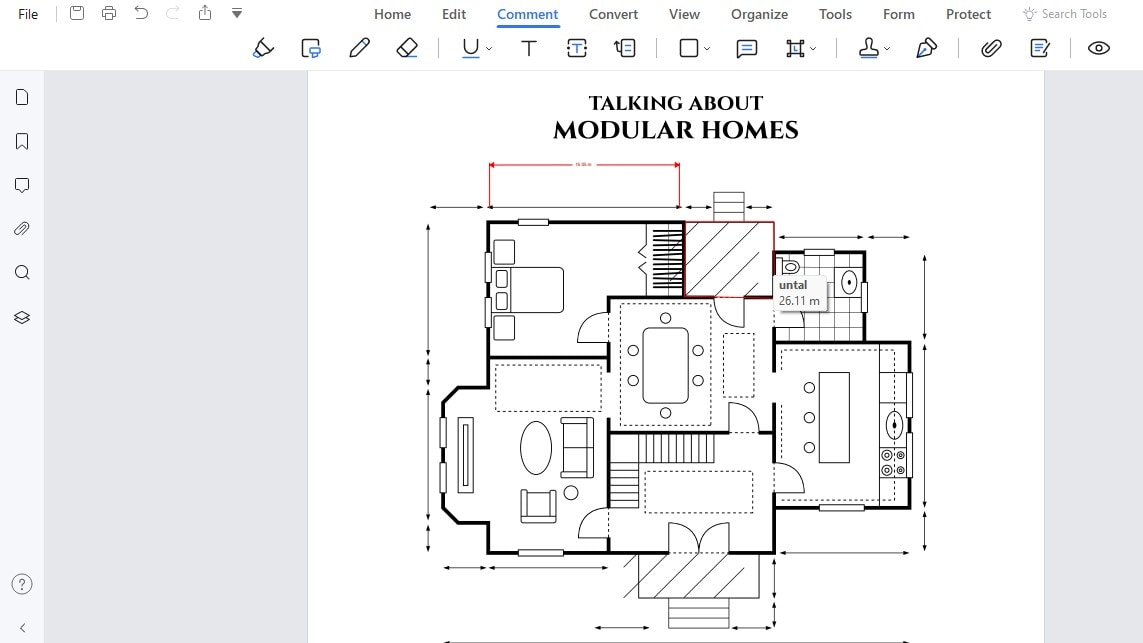
Herramienta de área
Calcula el área de las formas de tu PDF con la herramienta de área de PDFelement. Ya sea para la topografía o para la planificación del espacio, esta herramienta proporciona una forma sencilla de determinar la superficie de la región delimitada.
Paso 1
Haz clic en "Área" y dibuja la forma deseada como una figura cerrada. Haz doble clic para terminar.
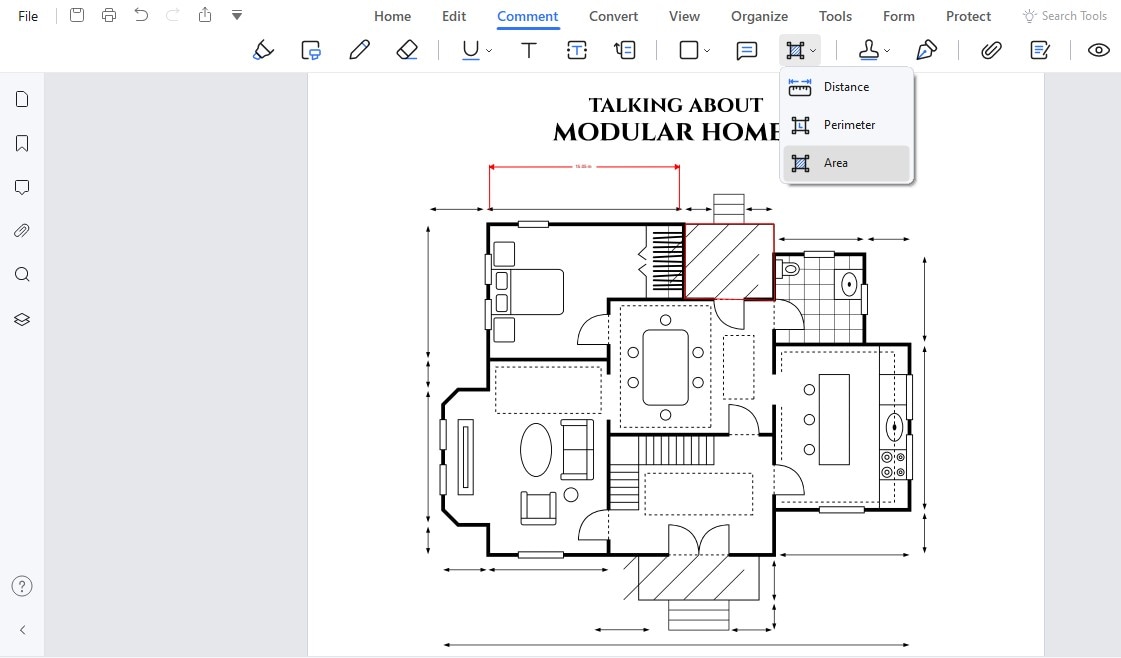
Paso 2
Modifica la forma haciendo clic en un punto y arrastrándolo al lugar deseado.
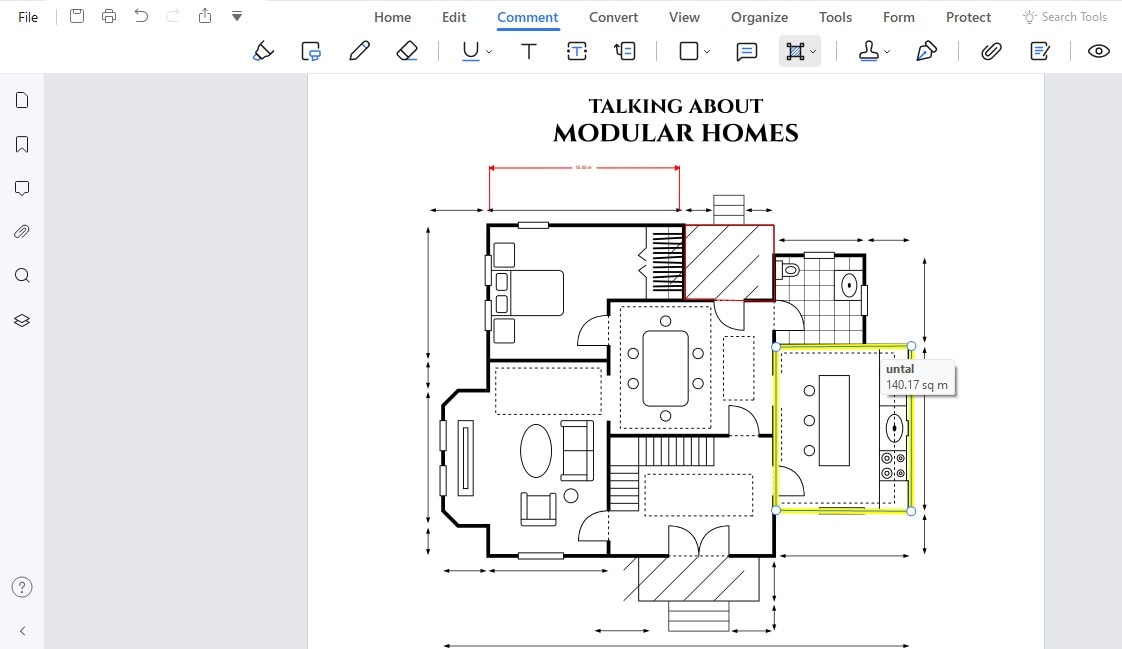
Recuerda que estas herramientas son tus compañeras de medición, que te ayudarán a obtener las dimensiones exactas en tus PDF. Ahora, ¡a medir con confianza utilizando las ingeniosas herramientas de medición de PDFelement!
Parte 5. Consejos para utilizar las herramientas de medición de PDFelement
He aquí algunos consejos prácticos para dominar las herramientas de medición de PDFelement:
- Las manos firmes son importantes: Mantén la mano firme mientras dibujas líneas o formas utilizando herramientas de medición. Unas manos temblorosas pueden afectar a la precisión de las mediciones.
- Zoom para mayor precisión: Amplía el área que estás midiendo para garantizar puntos finales precisos y mediciones exactas. Es como ponerse gafas para ver más claro.
- Utiliza segmentos cortos: Divídelos en segmentos más cortos para obtener mediciones más precisas en distancias largas o formas complejas. Es como medir un paso a la vez para cubrir un largo trayecto.
- Comprueba la relación de escala: Comprueba siempre la relación de escala en el PDF antes de medir. Una relación de escala incorrecta puede falsear las mediciones, al igual que el uso de una regla equivocada.
- Escenarios reales: Imagina que eres un arquitecto midiendo un plano. Utilizarías PDFelement para asegurarte de que la escala es la correcta para que las dimensiones sean exactas, igual que te aseguras de que tu plano coincide con el edificio real.
- Precisión en el diseño gráfico: En diseño gráfico, se necesitan medidas precisas para los diseños. PDFelement te ayuda a ajustar las relaciones de escala para que los diseños queden perfectos, como si encajaran las piezas de un rompecabezas.
- Perfección en ingeniería: Los ingenieros utilizan PDF para revisar planos. Las relaciones de escala correctas son cruciales para garantizar que cada pieza encaje con precisión, al igual que asegurarse de que los engranajes de una máquina engranan a la perfección.
- Diseños a medida: Piensa en los PDF como si fueran telas. Los diseñadores los adaptan ajustando la relación de escala para garantizar que el "tejido" digital se ajuste a la perfección, asegurando un resultado elegante.
Recuerda, la precisión es como dar en la diana, y la exactitud es como acertar repetidamente. Las herramientas de medición de PDFelement te dan el dardo y la puntería. Sigue estos consejos y ¡acertarás siempre en el objetivo!
Conclusión
Comprender y ajustar las relaciones de escala en los PDF es fundamental para obtener mediciones precisas. Es como utilizar la herramienta adecuada para el trabajo adecuado. Con PDFelement, explorar y dominar estas relaciones se convierte en pan comido. ¡Sumérgete, explora y haz que tus PDF te funcionen a la perfección! ¡Feliz medición y edición!



